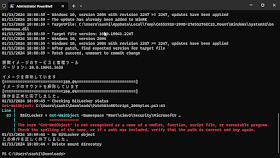2024年1月28日日曜日
2024年1月20日土曜日
いくつかのOSで回復パーティションサイズを確認した。
Windows 10向けの更新プログラム「KB5034441」が、Windows Update適用時に「0x80070643」エラーとなりました 解消しました!
にて回復パーティションのサイズが重要だとわかりました。また、ITライターの山内氏より下記記事がある旨、ご連絡いただきました。
Windows 10/11で「2024年1月の更新プログラム」のインストールが失敗(エラー0x80070643)! その原因は?
ご連絡いただいた際、下記の情報を連携いただいたこと、申し添えます。上記記事含め、改めて御礼申し上げます。
- UEFIパーティション要件を鑑みると、最終的に空き52MB+5~15MBのあきがあれば成功するはずだろう。
- Windows 22H2以前なら+50MBくらいで成功すると思います。Windowsセットアップの既定だと確か83MBくらいの空きで回復パーティションを作る故。
いろいろ情報を教えていただきました。GUIかdiskpartのいずれかで、Windows Server系の回復パーティションの配置やサイズをメモしておきます。
Windows Serve 2016
Windows Serve 2019
※全3台ともOSインストール時に、手動でパーティション作成していません。おそらくこれはパターンの一つでしょうかね。
Windows Serve 2022
Azure Stack HCI OS 22H2
515MBの回復パーティションが一番後ろにあります。
Windows 10向けの更新プログラム「KB5034441」が、Windows Update適用時に「0x80070643」エラーとなりました 解消しました!
Windows 10向けの更新プログラム「KB5034441」が、Windows Update適用時に「0x80070643」エラーとなりました
の続き。
KB5034439: Azure Stack HCI バージョン 22H2 および Windows Server 2022 用 Windows 回復環境の更新プログラム: 2024 年 1 月 9 日
関連する記事は Windows Server で KB5034439 の適用がエラーとなった場合の対応 です。
KB5034439はAzure Stack HCI OS 22H2とWindows Server 2022向けなのです。が、解決したいエラーコードは同じです。そこで上記ページにリンクされている
KB5028997: WinRE 更新プログラムをインストールするためにパーティションのサイズを手動で変更する手順
で
Windows 10向けの更新プログラム「KB5034441」が、Windows Update適用時に「0x80070643」エラーとなりました
を解決できるか確認します。
結論を先に書くと解決できました。以降で、実際に流れを説明します。
まずWindows 10 22H2(Insider Previewも有効化しています)
の回復パーティションについてサイズを確認します。すでに565MBございました。
では
KB5028997: WinRE 更新プログラムをインストールするためにパーティションのサイズを手動で変更する手順
を順に実施してきます。以降、管理者権限ありのコマンドプロンプトで実行しています。
回復パーティションを作成します。
いったん回復パーティションを削除して、属性付与前にフォーマットしてみるもダメです。
色々調べ、ドライブレターを付与してフォーマットしてはどうかと考えました。回復パーティションを再削除後、回復パーティションしてドライブレターを割り当てます。diskpartを終了し、割り当てたドライブに対してフォーマットを実行します。改めてdiskpartを起動し、ドライブレターを削除します。(削除が終わったらdiskpartを終了します。)Windows Updateを実行します。
エラー無く完了しました。無事にインストールされてます!2024年1月13日土曜日
Windows 10向けの更新プログラム「KB5034441」が、Windows Update適用時に「0x80070643」エラーとなりました
Windows 10向けの更新プログラム「KB5034441」が、Windows Update適用時に「0x80070643」エラーで全く適用できません。。。
検索すると、下記のページなどで公式の対策スクリプトが出ている旨を確認しました。Windows 10の更新に失敗する問題、Microsoftが対策用スクリプト公開
から、
KB5034957: CVE-2024-20666 のセキュリティの脆弱性に対処するために、展開されたデバイスの WinRE パーティションを更新する
へアクセスしました。
PatchWinREScript_2004plus.ps1 (推奨)
に記載があるスクリプトをコピー&ペーストして.ps1ファイルに落とすか、PowerShell ISEにペーストするとかします。今回は、ps1ファイルとして保存しました。
あと上記ページのリンクより、
からWindows 10 22H2用のcabファイルをダウンロードします。ファイル名は、下記の通りでした。
windows10.0-kb5034232-x64_ff4651e9e031bad04f7fa645dc3dee1fe1435f38.cab
あとは、管理者権限付きPowerShellで、下記のコマンドラインを実行します。
.\PatchWinREScript_2004plus.ps1 -packagePath windows10.0-kb5034232-x64_ff4651e9e031bad04f7fa645dc3dee1fe1435f38.cab
実行した結果は、下記のとおりです。
ちなみに、さらに実行すると下記とおり、以前に実行したスクリプトは成功した旨、表示されました。2024/01/14 追記
ご指摘いただきまして、追加で確認しました。結果としては下記のとおりWindows Updateを実行後エラーとなるため解消していません…
もう少し調べないとだめですね。2024年1月12日金曜日
Azure Arcのオンボードとプロキシサーバー
プロキシーサーバーの配下だとAzure Arc Setupは、インストールに失敗します。
本稿執筆時点のAzure Arc Setupは、構成ボタンが使用不可なんですね。
いずれここに、プロキシーサーバーの設定ができるのではないか、と踏んでいるのですけど。
なぜこんなことに気づいたのかといえば、Azure Arcのオンボードスクリプト生成時にプロキシサーバーを指定するようになっていたからです。さらに書くとプロキシサーバーをPowerShellの$env:HTTPS_PROXY環境変数に設定しておいても、Azure Arcのオンボードスクリプトでは参照しないからでした。
※この挙動に気づくまで数時間ほど無駄にしました。。。
Azure Arcのオンボードスクリプト生成時にプロキシサーバーを指定する画面は、下記の通り。ちなみにプライベートエンドポイントもここで指定できますね。
Azure Arcのオンボードスクリプト内にプロキシーサーバーの情報が記載されていますので、赤枠で囲ってみました。プロキシサーバーの設定がオンボードスクリプト内にコーディングされています。
ということで、Azure Arcのオンボード時は、引き続き注意しながら進めます。2024年1月9日火曜日
Apple SiliconなMacにPowerShell 7を入れます
自作のファイル名変更用PowerShellをMacでも使いたいので、PowerShell 7を入れてみます。
を参照します。
※pathにbrewのインストールパスを入れ忘れないように。入れ忘れて少々擦ったもんだしました。
brew update
brew upgrade powershell
2024年1月7日日曜日
Windows ARM64にPowerShell 7をいれます
Windows ARM64にPowerShell 5がインストールされています。PowerShell 7は使えないのかと調べたところ、msiパッケージは無くてzipファイルを展開する必要がありますね。
C:\Program Files\PowerShell\7 を作成し、ダウンロードしたzipファイルの内容を(管理者権限にて)コピーします。
ターミナルを起動して、設定を確認すると上記のパスを含む設定がありました。選択肢を選んでみます。インストールしたPowerShell 7.4.0が起動しましたね。バージョンアップは手動になりますが、PowerShell 7を使うことができます。